win10下怎样让两个注册表区域快速来回切换
从Windows10预览版10049开始,注册表编辑器右键菜单项目就发生了不小的变化,比如右键菜单底部的选项提供了同名“项”的跳转功能。有了该功能,我们就能让两个注册表区域快速来回切换。
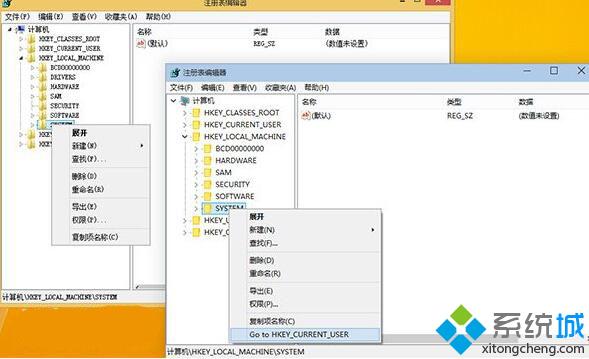
▲Win10预览版10049注册表编辑器(前置窗口)和Win8.1注册表编辑器(后置窗口)右键菜单比较
以“SYSTEM项”为例,在HKEY_LOCAL_MACHINE中右键点击SYSTEM后,菜单底部会出现跳转到HKEY_CURRENT_USER中SYSTEM的选项,点击之后即可完成跳转。
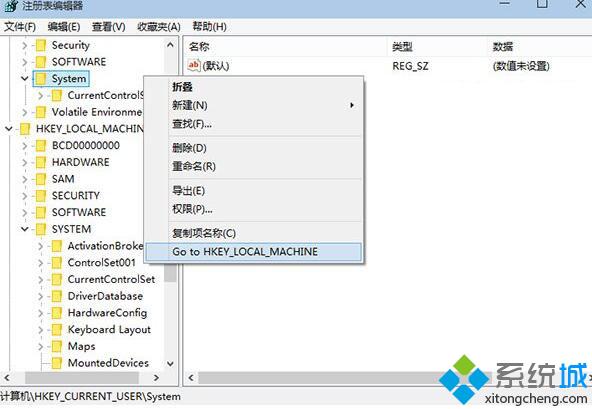
▲点击Go to HKEY_LOCAL_MACHINE后,从HKEY_CURRENT_USER中SYSTEM跳转到该项目同名项
同理,在跳转之后,如果在HKEY_CURRENT_USER中的SYSTEM项再次点击右键,可以在菜单底部看到跳转到HKEY_LOCAL_MACHINE的选项。
微软对于注册表的这项改进非常实用,常用注册表编辑器的用户应该深有体会,注册表中常有同名项,并且很多时候需要同时修改。跳转功能的加入可以让这种修改工作变得更加方便。关注Windows10,锁定系统城(https://www.xitongcheng.com/)
我告诉你msdn版权声明:以上内容作者已申请原创保护,未经允许不得转载,侵权必究!授权事宜、对本内容有异议或投诉,敬请联系网站管理员,我们将尽快回复您,谢谢合作!










